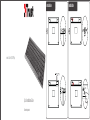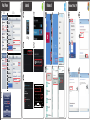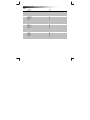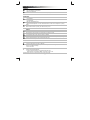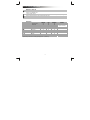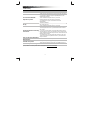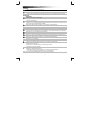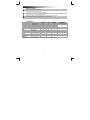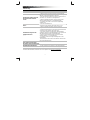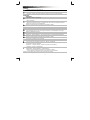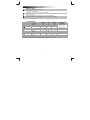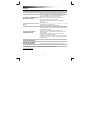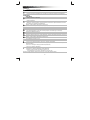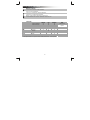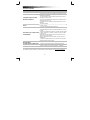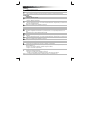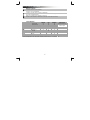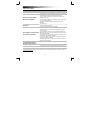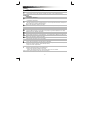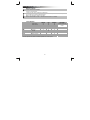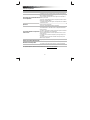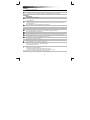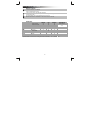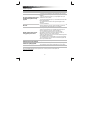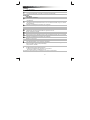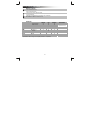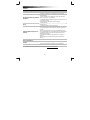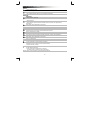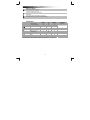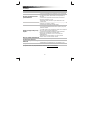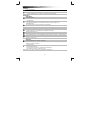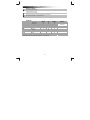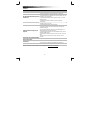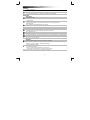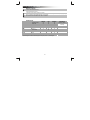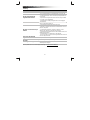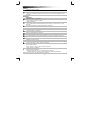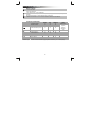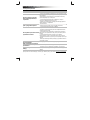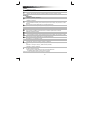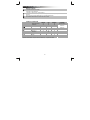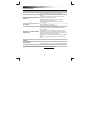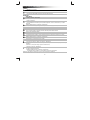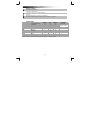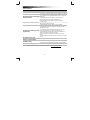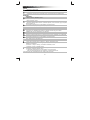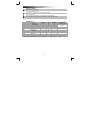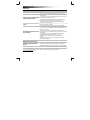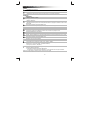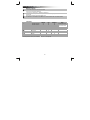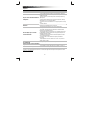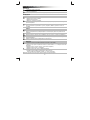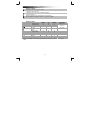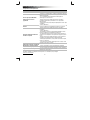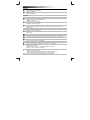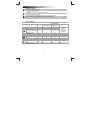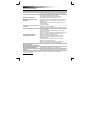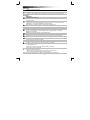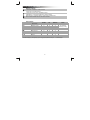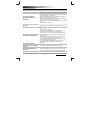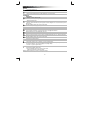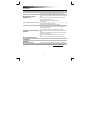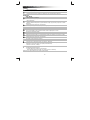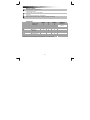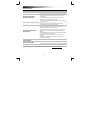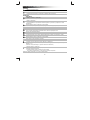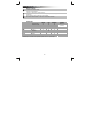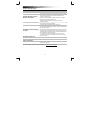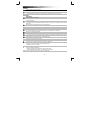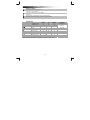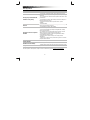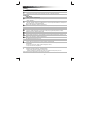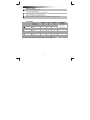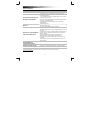Trust Entea Installatie gids
- Categorie
- Toetsenborden
- Type
- Installatie gids
Deze handleiding is ook geschikt voor
Pagina wordt geladen...
Pagina wordt geladen...
Pagina wordt geladen...
Pagina wordt geladen...
Pagina wordt geladen...
Pagina wordt geladen...
Pagina wordt geladen...
Pagina wordt geladen...
Pagina wordt geladen...
Pagina wordt geladen...
Pagina wordt geladen...
Pagina wordt geladen...
Pagina wordt geladen...
Pagina wordt geladen...
Pagina wordt geladen...
Pagina wordt geladen...
Pagina wordt geladen...
Pagina wordt geladen...
Pagina wordt geladen...
Pagina wordt geladen...
Pagina wordt geladen...

Bluetooth Keyboard - USER’S MANUAL
20
Installatie
- Verwijder het batterijdeksel.
- Plaats de batterijen in het toetsenbord.
- Schakel het toetsenbord in.
- Houd de connect-knop 3 seconden ingedrukt om de koppelingsmodus in te schakelen.
Configuratie
iPad/ iPhone
- Ga naar ‘Settings’ [Instellingen].
- Ga naar de ‘General’ [Algemene] instellingen.
- Ga naar ‘Bluetooth’.
- Zorg ervoor dat Bluetooth ingeschakeld is.
- Selecteer ‘Bluetooth Keyboard’ in de lijst van Bluetooth-apparaten (zorg ervoor dat het apparaat in
‘
pairing’ modus staat).
T
yp de gevraagde code op het toetsenbord en druk op Enter.
Als de status van het apparaat op ‘paired’ [gekoppeld] staat, is uw apparaat gereed voor gebruik.
Android
Ga naar ‘Settings’ [Instellingen].
Het instellingenpictogram is te vinden op het startscherm, de app-drawer of klok.
Zorg ervoor dat Bluetooth ingeschakeld is.
Druk indien nodig in het Bluetooth-menu op 'search for devices' [zoeken naar apparaten].
Selecteer ‘Bluetooth Keyboard’ in de lijst van Bluetooth-apparaten (zorg ervoor dat het toetsenbord in
‘
pairing’ modus staat).
10
T
yp de gevraagde code op het toetsenbord en druk op Enter.
Uw apparaat is nu gereed voor gebruik.
Windows 8
11 Open de instelbalk en klik op 'Settings’ [Instellingen].
(Ga naar rechtsboven in het scherm of druk op de Windows-toets + C’ voor de instelbalk)
B. Klik op ‘Change PC settings’ [pc-instellingen wijzigen].
C. Klik op ‘Devices’ [Apparaten].
12
Klik op ‘Add a device’ [Een apparaat toevoegen].
B. Selecteer het ‘Bluetooth Keyboard’.
C. Typ de gevraagde code op het toetsenbord en druk op Enter.
Wanneer het apparaat is toegevoegd, is uw apparaat klaar voor gebruik.
Klik linksonder in het scherm om terug te keren naar het startscherm.
5
9
7
6
3
4
8
2
1

Bluetooth Keyboard - USER’S MANUAL
21
Windows 7/Vista/XP
13 A. Open de icoontjes in de taakbalk.
B. Klik op het Bluetooth-icoontje.
C. Klik op ‘Add a device’ [Een apparaat toevoegen].
14 Selecteer ‘Bluetooth Keyboard’ in de lijst van Bluetooth-apparaten (zorg ervoor dat het toetsenbord in
‘
pairing’ modus staat).
15
T
yp de gevraagde code op het toetsenbord en druk op Enter.
16
Wanneer het apparaat is toegevoegd, is uw apparaat klaar voor gebruik.
Mediatoetsen
Android iOS Windows Opmerkingen
Vorige nummer √ √ √
Werkt alleen in
originele muziek
app
Volgende nummer √ √ √
Afspelen/pauzeren √ √ √
Dempen √ √
Volume - √ √ √
Volume + √ √ √
Toetsenbord √
Zoeken √ √ √
Home √
/ Home √ √
Speciale toetsen in blauw kunnen worden gebruikt door te drukken op ‘fn’ + specifieke toets.

Bluetooth Keyboard - USER’S MANUAL
22
Problemen oplossen
Probleem Oplossing
Kan geen verbinding maken tussen
het Bluetooth Keyboard en mijn
apparaat
- Controleer of het toetsenbord in de koppelmodus staat. Houd de
connect-knop 3 seconden ingedrukt om de koppelingsmodus in te
schakelen.
- Indien een wachtwoord nodig is, typ de gevraagde code op het
toetsenbord en druk op Enter.
- Zet het toetsenbord dichter bij uw pc (maximale afstand 10m onder
ideale omstandigheden).
- Het toetsenbord kan slechts aan één apparaat tegelijk worden
gekoppeld.
- Vervang de batterijen
Alleen PC
- Werk de stuurprogramma's van uw Bluetooth-apparaat bij (evt.
opnieuw installeren) en start uw systeem opnieuw op (alleen PC).
Niet alle getypte tekens worden
weergegeven op het scherm
- Zet het Bluetooth-toetsenbord dichter bij het apparaat.
- Vervang de batterijen
- Werk de stuurprogramma's van uw Bluetooth-apparaat bij (evt.
opnieuw installeren) en start uw systeem opnieuw op.
- Als u het product gebruikt in de buurt van grote metalen
oppervlakken, verwijder dan het metalen oppervlak of zet uw
apparaat uit de buurt van het metalen oppervlak.
- Plaats het toetsenbord uit de buurt van andere draadloze apparaten
(zoals draadloze netwerkrouters).
- Het toetsenbord gaat in de slaapstand na enige tijd van inactiviteit.
Na het indrukken van een toets wordt het toetsenbord gewekt. Dit
kan een paar seconden duren.
Hoe kan ik mijn toetsenbord
koppelen met een ander apparaat
- Volg de installatie vanaf stap 2.
Het toetsenbord geeft afwijkende
tekens weer op mijn apparaat
- Verander de taalinstellingen voor het toetsenbord op uw apparaat.
De mediatoetsen werken niet
- Bij het gebruik van een andere muziekspeler kan het zijn dat de
mediatoetsen niet werken.
Als u het probleem niet hebt kunnen oplossen, kunt u contact opnemen met de helpdesk via
www.trust.com/19029/faq.
Pagina wordt geladen...
Pagina wordt geladen...
Pagina wordt geladen...
Pagina wordt geladen...
Pagina wordt geladen...
Pagina wordt geladen...
Pagina wordt geladen...
Pagina wordt geladen...
Pagina wordt geladen...
Pagina wordt geladen...
Pagina wordt geladen...
Pagina wordt geladen...
Pagina wordt geladen...
Pagina wordt geladen...
Pagina wordt geladen...
Pagina wordt geladen...
Pagina wordt geladen...
Pagina wordt geladen...
Pagina wordt geladen...
Pagina wordt geladen...
Pagina wordt geladen...
Pagina wordt geladen...
Pagina wordt geladen...
Pagina wordt geladen...
Pagina wordt geladen...
Pagina wordt geladen...
Pagina wordt geladen...
Pagina wordt geladen...
Pagina wordt geladen...
Pagina wordt geladen...
Pagina wordt geladen...
Pagina wordt geladen...
Pagina wordt geladen...
Pagina wordt geladen...
Pagina wordt geladen...
Pagina wordt geladen...
Pagina wordt geladen...
Pagina wordt geladen...
Pagina wordt geladen...
Pagina wordt geladen...
Pagina wordt geladen...
Pagina wordt geladen...
Pagina wordt geladen...
Pagina wordt geladen...
Pagina wordt geladen...
Pagina wordt geladen...
Pagina wordt geladen...
Pagina wordt geladen...
Pagina wordt geladen...
Pagina wordt geladen...
Pagina wordt geladen...
Documenttranscriptie
Bluetooth Keyboard - USER’S MANUAL Installatie - Verwijder het batterijdeksel. 1 - Plaats de batterijen in het toetsenbord. - Schakel het toetsenbord in. 2 - Houd de connect-knop 3 seconden ingedrukt om de koppelingsmodus in te schakelen. Configuratie iPad/ iPhone - Ga naar ‘Settings’ [Instellingen]. 3 - Ga naar de ‘General’ [Algemene] instellingen. - Ga naar ‘Bluetooth’. - Zorg ervoor dat Bluetooth ingeschakeld is. 4 - Selecteer ‘Bluetooth Keyboard’ in de lijst van Bluetooth-apparaten (zorg ervoor dat het apparaat in ‘pairing’ modus staat). Typ de gevraagde code op het toetsenbord en druk op Enter. 5 Als de status van het apparaat op ‘paired’ [gekoppeld] staat, is uw apparaat gereed voor gebruik. 6 7 8 9 10 11 12 Android Ga naar ‘Settings’ [Instellingen]. Het instellingenpictogram is te vinden op het startscherm, de app-drawer of klok. Zorg ervoor dat Bluetooth ingeschakeld is. Druk indien nodig in het Bluetooth-menu op 'search for devices' [zoeken naar apparaten]. Selecteer ‘Bluetooth Keyboard’ in de lijst van Bluetooth-apparaten (zorg ervoor dat het toetsenbord in ‘pairing’ modus staat). Typ de gevraagde code op het toetsenbord en druk op Enter. Uw apparaat is nu gereed voor gebruik. Windows 8 Open de instelbalk en klik op 'Settings’ [Instellingen]. (Ga naar rechtsboven in het scherm of druk op de Windows-toets + C’ voor de instelbalk) B. Klik op ‘Change PC settings’ [pc-instellingen wijzigen]. C. Klik op ‘Devices’ [Apparaten]. Klik op ‘Add a device’ [Een apparaat toevoegen]. B. Selecteer het ‘Bluetooth Keyboard’. C. Typ de gevraagde code op het toetsenbord en druk op Enter. Wanneer het apparaat is toegevoegd, is uw apparaat klaar voor gebruik. Klik linksonder in het scherm om terug te keren naar het startscherm. 20 Bluetooth Keyboard - USER’S MANUAL Windows 7/Vista/XP A. Open de icoontjes in de taakbalk. B. Klik op het Bluetooth-icoontje. C. Klik op ‘Add a device’ [Een apparaat toevoegen]. Selecteer ‘Bluetooth Keyboard’ in de lijst van Bluetooth-apparaten (zorg ervoor dat het toetsenbord in ‘pairing’ modus staat). Typ de gevraagde code op het toetsenbord en druk op Enter. Wanneer het apparaat is toegevoegd, is uw apparaat klaar voor gebruik. 13 14 15 16 Mediatoetsen Vorige nummer Volgende nummer Afspelen/pauzeren Dempen Volume Volume + Toetsenbord Zoeken / Home Home Android √ √ √ √ iOS √ √ √ √ √ √ √ √ √ √ √ √ Windows √ √ √ √ √ √ Opmerkingen Werkt alleen in originele muziek app √ √ Speciale toetsen in blauw kunnen worden gebruikt door te drukken op ‘fn’ + specifieke toets. 21 Bluetooth Keyboard - USER’S MANUAL Problemen oplossen Probleem Kan geen verbinding maken tussen het Bluetooth Keyboard en mijn apparaat Alleen PC Niet alle getypte tekens worden weergegeven op het scherm Hoe kan ik mijn toetsenbord koppelen met een ander apparaat Het toetsenbord geeft afwijkende tekens weer op mijn apparaat De mediatoetsen werken niet Oplossing - Controleer of het toetsenbord in de koppelmodus staat. Houd de connect-knop 3 seconden ingedrukt om de koppelingsmodus in te schakelen. - Indien een wachtwoord nodig is, typ de gevraagde code op het toetsenbord en druk op Enter. - Zet het toetsenbord dichter bij uw pc (maximale afstand 10m onder ideale omstandigheden). - Het toetsenbord kan slechts aan één apparaat tegelijk worden gekoppeld. - Vervang de batterijen - Werk de stuurprogramma's van uw Bluetooth-apparaat bij (evt. opnieuw installeren) en start uw systeem opnieuw op (alleen PC). - Zet het Bluetooth-toetsenbord dichter bij het apparaat. - Vervang de batterijen - Werk de stuurprogramma's van uw Bluetooth-apparaat bij (evt. opnieuw installeren) en start uw systeem opnieuw op. - Als u het product gebruikt in de buurt van grote metalen oppervlakken, verwijder dan het metalen oppervlak of zet uw apparaat uit de buurt van het metalen oppervlak. - Plaats het toetsenbord uit de buurt van andere draadloze apparaten (zoals draadloze netwerkrouters). - Het toetsenbord gaat in de slaapstand na enige tijd van inactiviteit. Na het indrukken van een toets wordt het toetsenbord gewekt. Dit kan een paar seconden duren. - Volg de installatie vanaf stap 2. - Verander de taalinstellingen voor het toetsenbord op uw apparaat. - Bij het gebruik van een andere muziekspeler kan het zijn dat de mediatoetsen niet werken. Als u het probleem niet hebt kunnen oplossen, kunt u contact opnemen met de helpdesk via www.trust.com/19029/faq. 22-
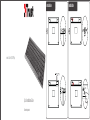 1
1
-
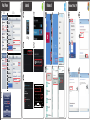 2
2
-
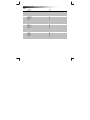 3
3
-
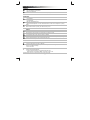 4
4
-
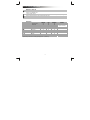 5
5
-
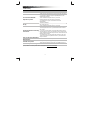 6
6
-
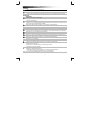 7
7
-
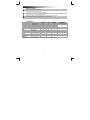 8
8
-
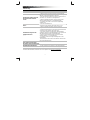 9
9
-
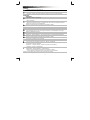 10
10
-
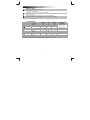 11
11
-
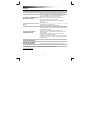 12
12
-
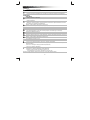 13
13
-
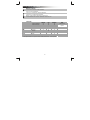 14
14
-
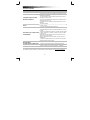 15
15
-
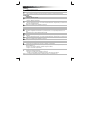 16
16
-
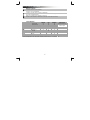 17
17
-
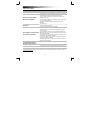 18
18
-
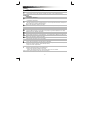 19
19
-
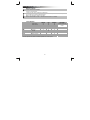 20
20
-
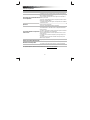 21
21
-
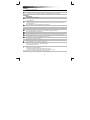 22
22
-
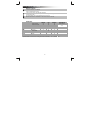 23
23
-
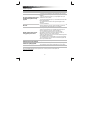 24
24
-
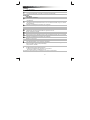 25
25
-
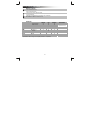 26
26
-
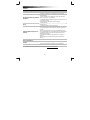 27
27
-
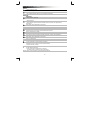 28
28
-
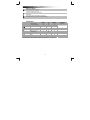 29
29
-
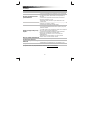 30
30
-
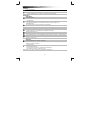 31
31
-
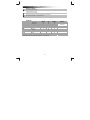 32
32
-
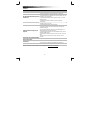 33
33
-
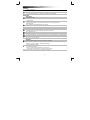 34
34
-
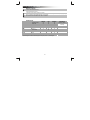 35
35
-
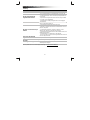 36
36
-
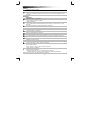 37
37
-
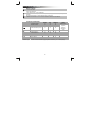 38
38
-
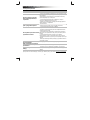 39
39
-
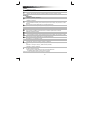 40
40
-
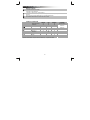 41
41
-
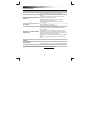 42
42
-
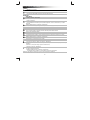 43
43
-
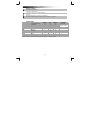 44
44
-
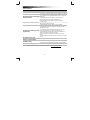 45
45
-
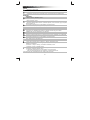 46
46
-
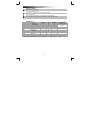 47
47
-
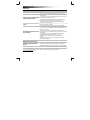 48
48
-
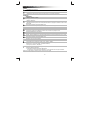 49
49
-
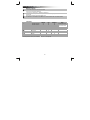 50
50
-
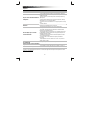 51
51
-
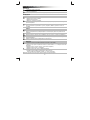 52
52
-
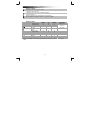 53
53
-
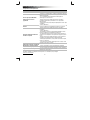 54
54
-
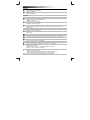 55
55
-
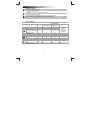 56
56
-
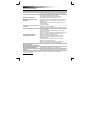 57
57
-
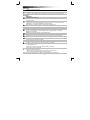 58
58
-
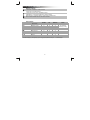 59
59
-
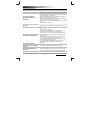 60
60
-
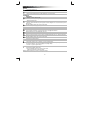 61
61
-
 62
62
-
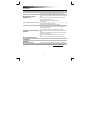 63
63
-
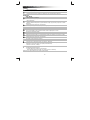 64
64
-
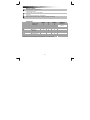 65
65
-
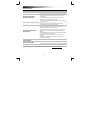 66
66
-
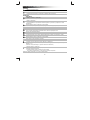 67
67
-
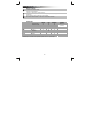 68
68
-
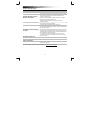 69
69
-
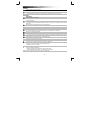 70
70
-
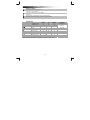 71
71
-
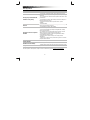 72
72
-
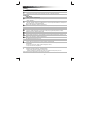 73
73
-
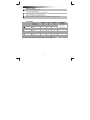 74
74
-
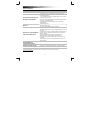 75
75
Trust Entea Installatie gids
- Categorie
- Toetsenborden
- Type
- Installatie gids
- Deze handleiding is ook geschikt voor
in andere talen
- English: Trust Entea Installation guide
- italiano: Trust Entea Guida d'installazione
- русский: Trust Entea Инструкция по установке
- français: Trust Entea Guide d'installation
- español: Trust Entea Guía de instalación
- Deutsch: Trust Entea Installationsanleitung
- português: Trust Entea Guia de instalação
- slovenčina: Trust Entea Návod na inštaláciu
- dansk: Trust Entea Installationsvejledning
- suomi: Trust Entea Asennusohje
- čeština: Trust Entea instalační příručka
- svenska: Trust Entea Installationsguide
- Türkçe: Trust Entea Yükleme Rehberi
- polski: Trust Entea Instrukcja instalacji
- română: Trust Entea Ghid de instalare